1、”用户“文件夹所有者的改变。窘谒樗缚假设当前登录用户名为”dongtian天枰“,具备管理员的级别权限。右击”用户“文件,选择【属性】,

2、然后选择【安全】。如图

3、在出现的【组或用户名】中没有出现当前用户既”dongtian天枰“。点击【高级】。如图

4、点击后出现下图,然后点击【更改】选项

5、点击【更改】后出现“选择用户或组”,在下面选择【高级】选项。如图

6、然后出现如下图并且选择【立即查找】找到自己当前的用户名,如“dongtian天枰”然后双击

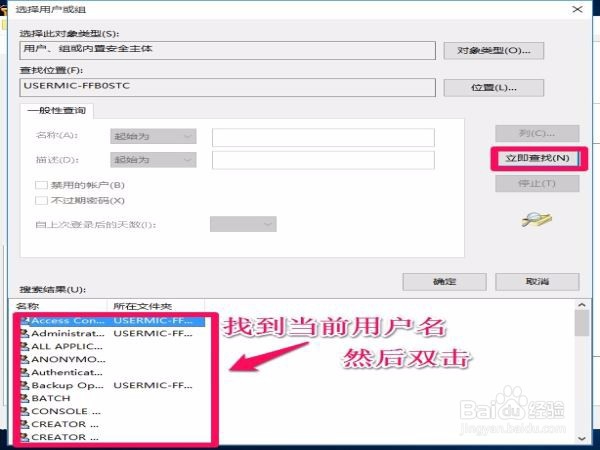
7、用户名称出现在列表框中,再次点击【确定】

8、出现下图,然后在【替换子容器和对象的所有者】前打对勾,单击【禁用继承】使之变为【启用继承】(如果一梯瓣氨割开始就是【启用继承】不用单击),然后在【使用可从此对象继承的权限项目替换所有子对象的权限项目】前打对勾,单击【确定】。

9、会出现下图“windows 安全”选项,选择【是】。如图

10、会出现所有文件授权过程。如图

11、设置完后选择遗留文件,用Shift+Delete组合键彻底删除。谢谢你的阅读希望给你带来帮助,如果有用请点击赞一下,再次感谢!